[FRONTIER21]弥生会計⇒法人税の達人への連動手順
2020年06月26日
■FRONTIER21よくあるお問い合わせ
Q.FRONTIER21上の弥生会計20データを達人に連動する手順を教えてください。
A.以下の手順で操作をお願いします。
《FRONTIER21で行う操作》
1.FRONTIER21のショートカットをダブルクリックして起動し、ログインします。
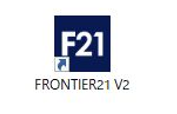
2.[ファイルの一覧]画面でフォルダ名[0031 目黒トレーディング]を選択します(①) 。
一覧に表示される【目黒トレーディング(33期~35期)】をダブルクリックして起動後、ファイルを終了し、[状態]を【未送信】にします(②) 。※送信はしません。初期設定では、[終了]ボタンをクリックするとファイルは送信されますのでご注意ください。
画面右上の[最小化]ボタンをクリックします(③) 。
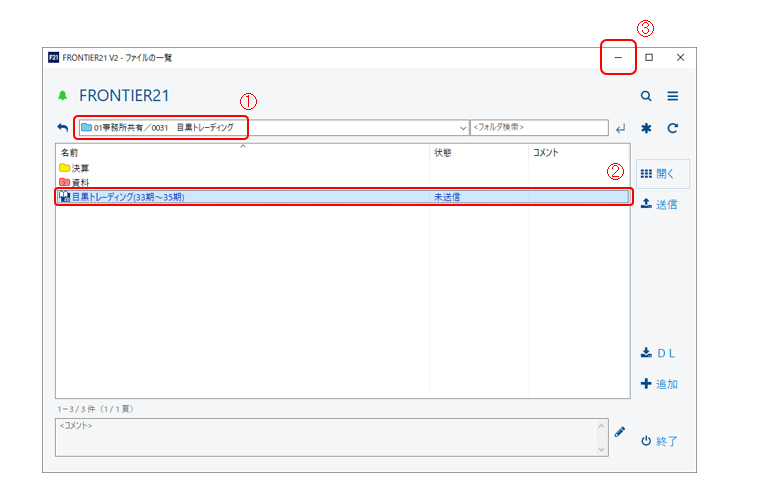
《達人シリーズで行う操作》
1.[法人税の達人]を起動して顧問先データを開き、業務メニュー[データのインポート]をクリックします。
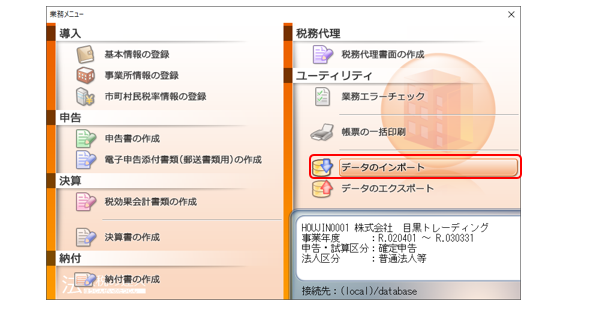
2.[弥生会計(Ver.23.0.1以降)]からのインポート]をクリックし(①)、[確定]をクリックします(②)。
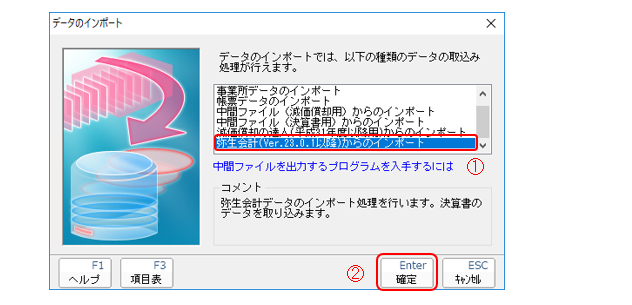
3.[次へ]をクリックします。
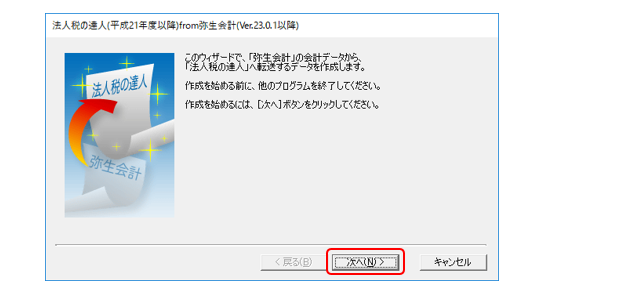
4.[データ種別の選択]画面で、[このコンピューター、またはサーバー上にある事業所データから転送する]を選択し(①)、[次へ]をクリックします(②)。
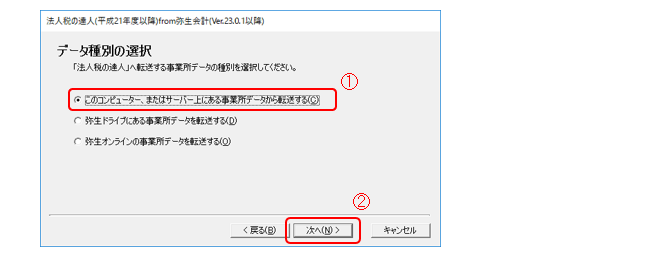
5.[データの選択]画面に、自動でFRONTIER21上の【未送信】状態のファイルが表示されます。【目黒トレーディング(33期~35期).KD20】を選択し(①)、[次へ]をクリックします(②)。
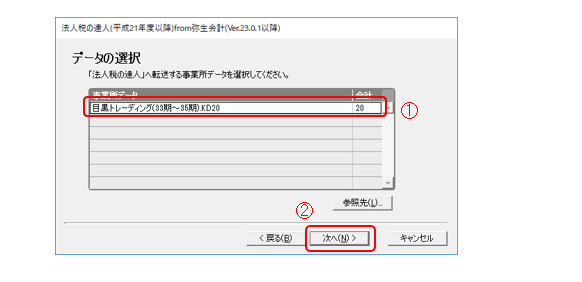
6.[処理年度の選択]画面で処理年度を選択し(①)、[次へ]をクリックします(②)。
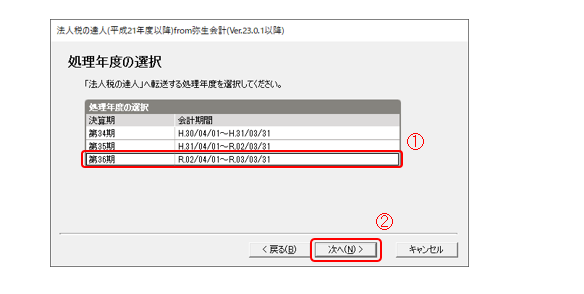
7.[決算の種類の選択]画面で対象となる期間を選択し(①)、[次へ]をクリックします(②)。
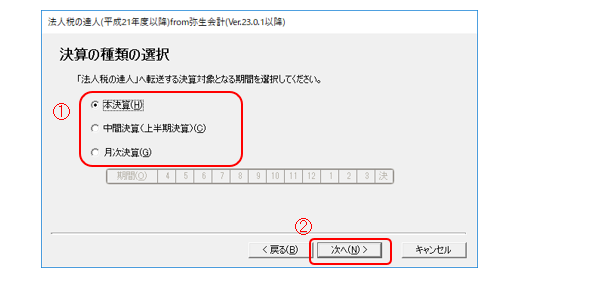
8.[転送データの作成]画面で[作成開始]をクリックし、[完了]をクリックします。
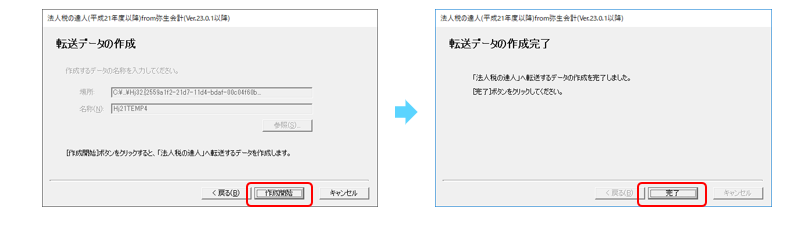
9.[インポート対象設定]画面で設定を行い(①)、[実行]をクリックします(②)。
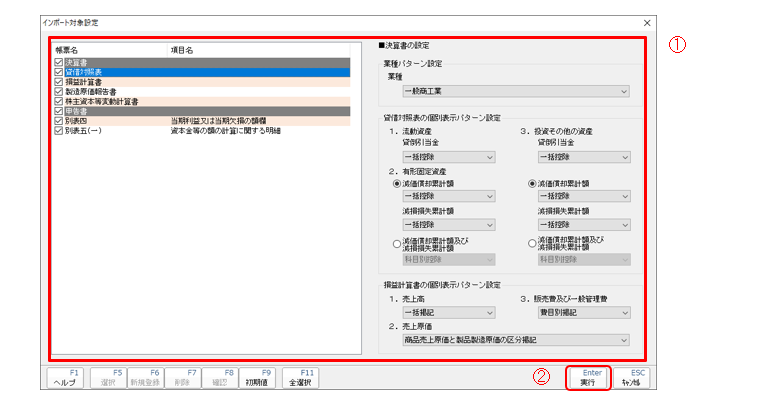
10.ウィザードに沿ってすすみます。
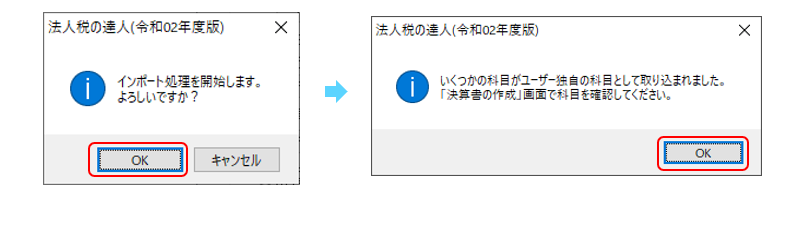
11.インポートが終了しましたら、[OK]をクリックします。
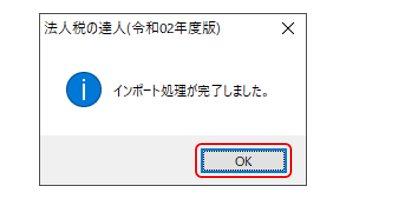

12.達人シリーズで連動操作が終わりましたら、
⑬FRONTIER21を開き、[未送信]状態の【目黒トレーディング(33期~35期)】を送信してください。
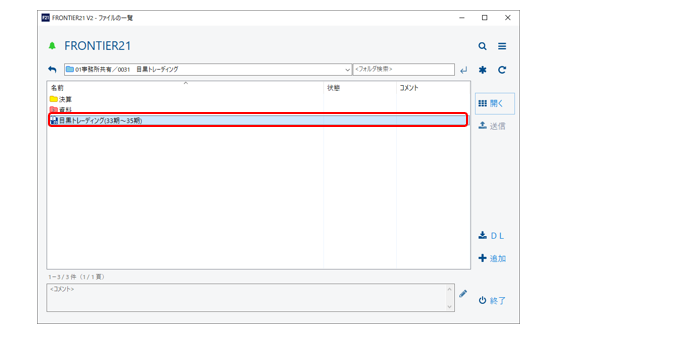
各種お問い合わせはコチラ
お電話でのお問い合わせ(カスタマーセンター)
関東営業所:03-5759-6730 関西営業所:06-6261-3166 九州営業所:092-413-3630